レポートを実行する方法
ポリシーサマリから対話形式のレポートを簡単に実行できます。「Top Failing Hosts」にある任意のコントロールをクリックして、個別ホストコンプライアンスレポートを実行します。表示表示
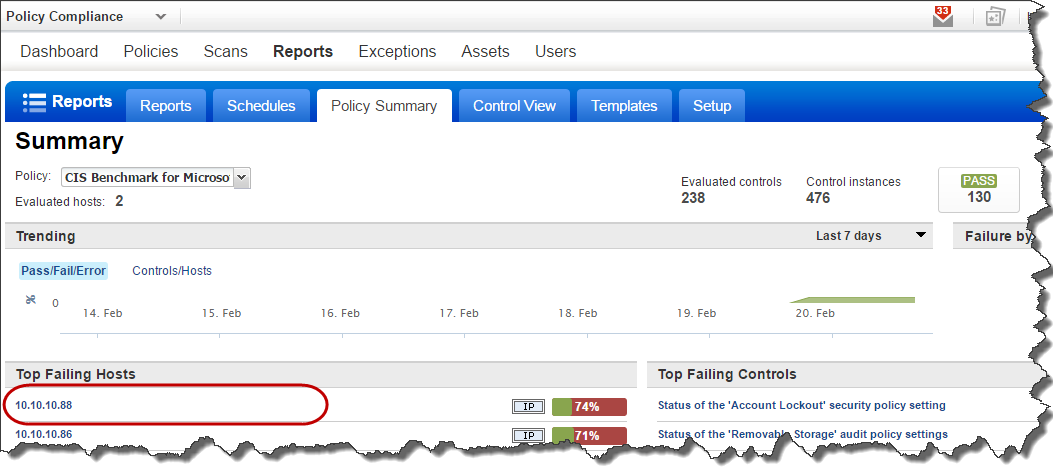
または、新しいレポートを作成し、「Individual Host Compliance」を選択すると、レポートの対象となるポリシーとホストを指定できます。表示表示
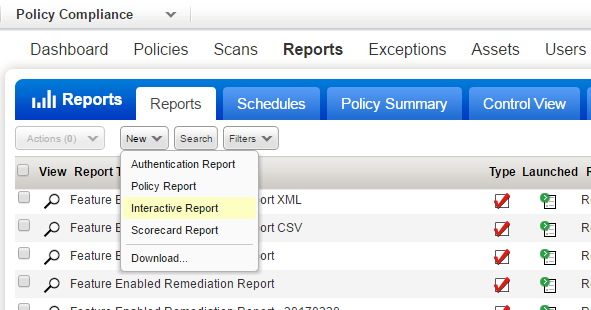
個別ホストコンプライアンスの対話形式のレポートには、特定のホストのコンプライアンスステータスが表示されます。対話形式のレポートはレポートリストに保存されません。
注記: 対話形式のポリシーコンプライアンスレポートは、SCA のみのサブスクリプションではサポートされていません。このレポートを実行するには、PC が必要です。
|
レポートを実行する方法 |
|
ポリシーサマリから対話形式のレポートを簡単に実行できます。「Top Failing Hosts」にある任意のコントロールをクリックして、個別ホストコンプライアンスレポートを実行します。表示表示
|
|
または、新しいレポートを作成し、「Individual Host Compliance」を選択すると、レポートの対象となるポリシーとホストを指定できます。表示表示
|
|
レポートの内容 |
|
ホストに適用可能なポリシーの各コントロールが、コントロールの詳細および状態とともに表示されます。「Results」のいずれかの行をクリックすると、ホスト上のコントロールの期待値(ポリシー内で設定)と実際値(最新のスキャンにより取得)など、そのコントロールに関する特定のスキャン結果と証拠が表示されます。 |
|
コンプライアンスステータス(状態)についてコンプライアンスステータス(状態)について 次の値になります。 「Passed」 - コントロールの期待値と、ホストの最新のコンプライアンススキャンで返された実際値が一致しています。 「Failed」 - コントロールの期待値と、ホストの最新のコンプライアンススキャンで返された実際値が一致していません。 「PassedE」 - ホストがコントロールから除外されています。つまり、ホストでこのコントロールの例外がリクエストされ、容認されています。 「Error」 - ホストでのコントロールの評価中にエラーが発生しました(ヒント - ユーザ定義コントロールの設定のレポートオプションを使用すると、エラーを無視して別のステータスを表示することができます)。 |
|
例外を要求する 1 つのホストの「Exception」カラムで、「Request」リンクをクリックします。要求に複数のホストを含めるには、結果の各ホストの横にあるチェックボックスを選択し、レポートの上部にある「Request Exception」ボタンをクリックします。例外をユーザに割り当て、コメントを入力する必要があります。 |
|
このアイコンは、非推奨コントロールに表示されます。Policy Editor には、非推奨コントロールを置き換えるためのワークフローが用意されています。 |
|
設定パネルとプレビューパネルを表示/非表示する方法設定パネルとプレビューパネルを表示/非表示する方法 レポート対象として他のホストを選択する、またはレポート設定を変更する場合は、「View」メニューで「Setup Pane」オプションを選択します。また、プレビューパネルを表示/非表示にすることもできます。 |
|
「Policy Summary」からレポートを実行した場合「Policy Summary」からレポートを実行した場合 レポート対象として他のホストを選択するために、いつでも「Policy Summary」に戻ることができます。レポート内からレポート設定を変更したり、「Setup Pane」を表示することはできません。 |